VIETTEL BÀ RỊA VŨNG TÀU – NHÀ CUNG CẤP
Viettel Bà Rịa Vũng Tàu – Lắp mạng cáp quang Viettel Miễn 100% Phí Lắp Đặt + Khuyến mãi khủng
Chi tiết
✓ Đáp ứng đầy đủ nghiệp vụ hóa đơn điện tử theo Thông tư 78 & Nghị định 123
✓ Dễ dàng lập và gửi hóa đơn trong vòng 5 giây
✓ Tiết kiệm 90% so với chi phí in ấn, gửi hóa đơn giấy
Chi tiết
Kê khai thuế qua mạng. Ký hợp đồng điện tử, Ký Hóa đơn điện tử, Ký Bảo hiểm Xã hội, Hải quan điện tử,…
Chi tiết

 Tin tức - Sự kiện
Tin tức - Sự kiện